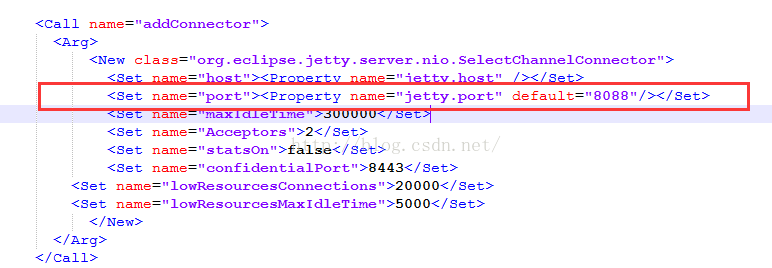jetty项目部署与配置
jetty项目部署与配置
在Webapps目录部署
将项目的war包拷贝到webapps目录下即可,WebAppProvider会定时扫描$jetty_home/webapps目录自动部署。
在contexts目录部署
在contexts目录下添加项目的配置文件,类似contexts中的test.xml格式,具体配置暂时还未深究后续再继续学习。ContextProvider会定时扫描$jetty_home/contexts目录中的配置文件自动部署
jetty目录结构说明
VERSION.txt 每个版本的变更特性
etc 配置文件目录
etc/jetty.xml 默认配置文件
etc/jetty-xxx.xml该文件是为了给Jetty增加扩展应用所用的配置文件
etc/webdefault.xml:该文件是Web应用的默认配置文件,用于控制Jetty容器里所有 Web应用的通用属性。 类似于tomcat的config目录
contexts用于ContextDeployer方式部署
这个目录将会被ContextDeployer类的实例扫描,受$JETTY_HOME/etc/jetty.xml配置影响,包含多个独立的描述上下文的xml配置文件,此文件夹支持热部署,即增删改会实时生效。contexts目录和webapp目录两种部署方式要避免重复部署
类似于tomcat的config/catalina/localhost目录
contexts-available 例子而已
../contexts-available包含了很多contexts配置的例子,可以copy到contexts目录中用于部署。move-context.xml :演示了重定向resourcesxml:演示了静态html和image如何部署
javadoc jetty的api说明
lib jetty依赖
logs 日志输出
overlays
resources
webapp webappprovider方式部署的扫描文件夹
配置:
1) 修改jetty的默认端口
修改 $JETTY_HOME/etc/jetty.xml 文件,将jetty.port的值改为指定的端口号即可,默认为8080。
jetty 9 版本中,修改%JETTY_HOME%/start.ini文件下的
jetty.port=8080
2) 添加jvm参数到jetty.sh
在文件 jetty.sh 的43行,有如下内容:
# JAVA_OPTIONS
# Extra options to pass to the JVM
在此行下添加如下配置即可:
JAVA_OPTIONS="..."
其中"..."按照实际情况填写即可,如:
JAVA_OPTIONS="-server-XX:PermSize=512m -XX:MaxPermSize=1024m"
3) 配置连接池
将连接池配置文件jetty-env.xml放到项目的WEB-INF目录下,修改$JETTY_HOME/start.ini文件,在OPTIONS参数值后增加“annotations,jndi”配置,并在文件底部添加一行“etc/jetty-plus.xml”,范例参考如下:
OPTIONS=Server,jsp,jmx,resources,websocket,ext,annotations,jndi
etc/jetty.xml
etc/jetty-deploy.xml
etc/jetty-webapps.xml
etc/jetty-contexts.xml
etc/jetty-testrealm.xml
etc/jetty-plus.xml
说明:默认情况下jetty是不会加载项目下的jetty-env.xml文件的,加载jetty-plus.xml后就会让jetty知道要加载它了。
jetty配置参考:http://www.360doc.com/content/13/0929/11/7669533_317816322.shtml